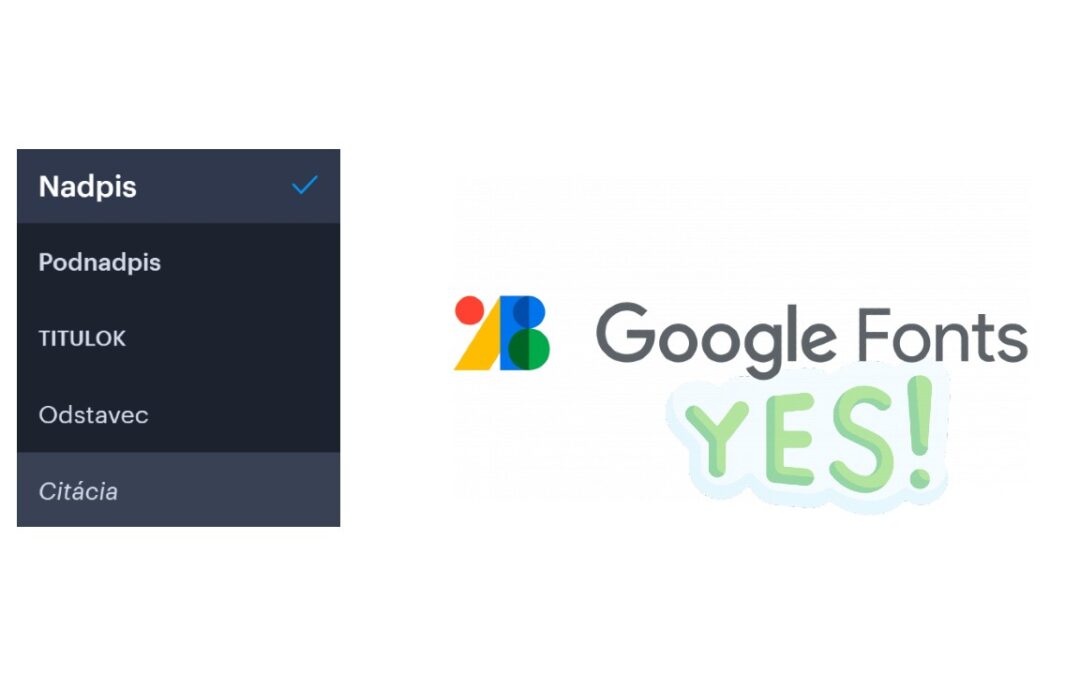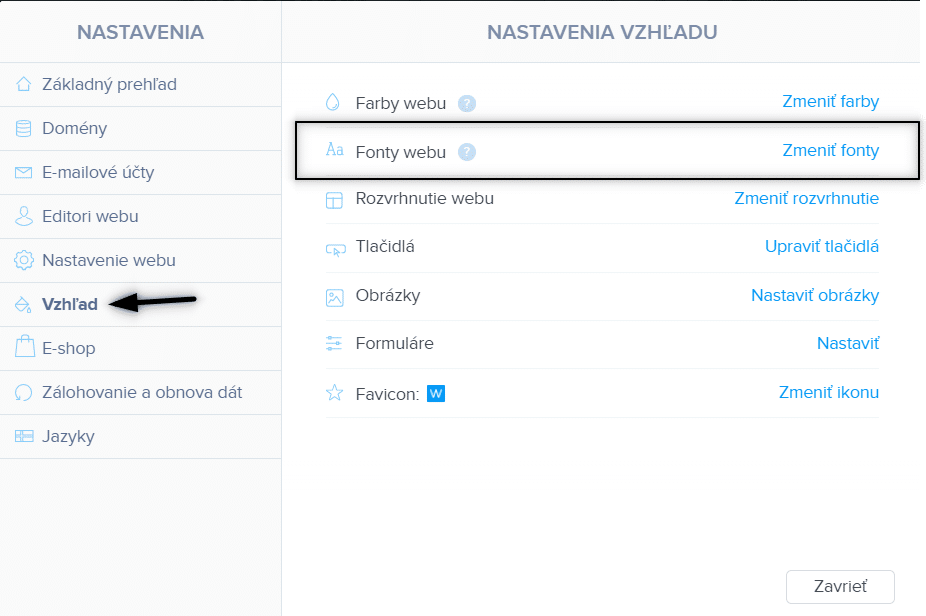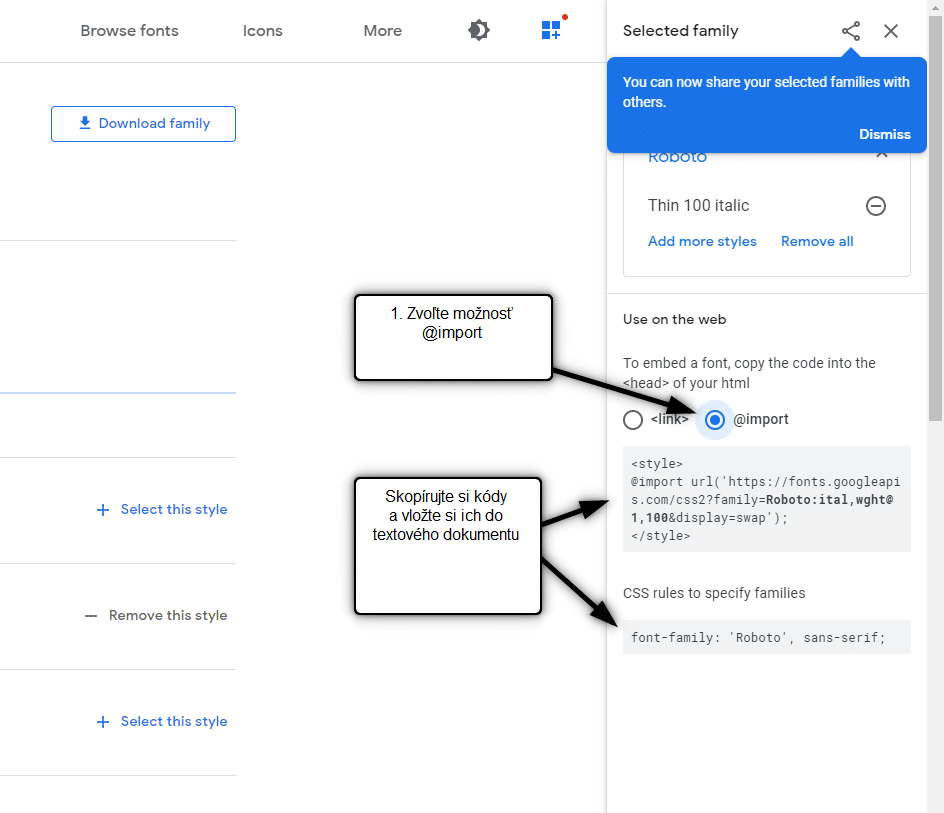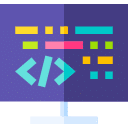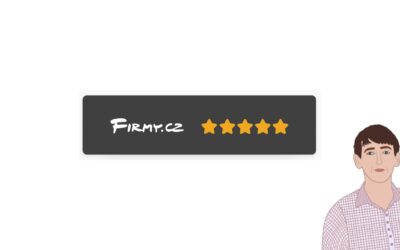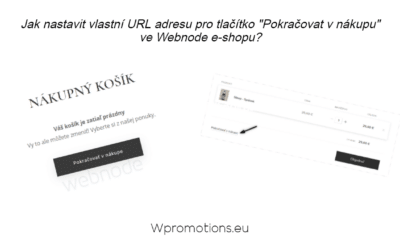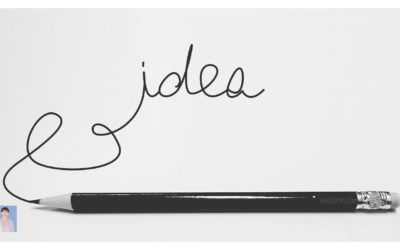Videonávod
Chtěli byste si změnit styl písma ve Webnode na svůj vlastní?
 Pár slov na úvod
Pár slov na úvod
Nástroj Webnode umožňuje změnit styl písma v sekci: “Nastavení” – “Vzhled” – “Fonty“
a fonty, které editor nabízí jsou velmi pěkné.
Ne každému avšak předdefinované fonty vyhovují.
Do mé Webnode Free Poradny přišla otázka, zda je možné na webu ve Webnode změnit styl písma
a to v případě, že si z nabízených stylů písma nevíte vybrat ten “správný“.
Ano – je to možné!
V tomto návodu Vám ukážu jak si Vašem webu nebo e-shopu ve Webnode nastavíte 1 styl písma pro celý web.
Styl písma (font), který si vyberete se bude přepisovat skrz všechny typy písma (nadpisů, titulků atd.) – takže budete mít jen jeden font pro celý web.
Fonty, které nabízí Webnode editor tak v tomto případě nahradíme vlastním fontem – získaným z populární služby Google Fonts.
Z nabídky více než 1000+ stylů písma z Google Fonts si určitě vyberete ten správný.
Pojďme nato!
Návod rozdělím na 3 části:
2. Přihlášení k odběru novinek a Úprava předdefinovaného kódu
 část – získání kódu stylu písma
část – získání kódu stylu písma
Jednoduchý návod: Změna předdefinovaného stylu písma ve Webnode na svůj vlastní
1. Přejděte na oficiální stránky ![]() a vyberte si svůj styl písma, který chcete použít na svém webu.
a vyberte si svůj styl písma, který chcete použít na svém webu.
Pokud jste našli ten správný font, klikněte na něj.
2. Při svém vytouženém fontu zvolte “Select this style“
 část – úprava předdefinovaného kódu
část – úprava předdefinovaného kódu
Dva kódy, které jste získali od Google Fonts je třeba nyní spojit do jednoho kódu.
K tomu jsem pro Vás připravil tzv. “Předdefinovaný kód”
4. Získejte můj předdefinovaný kód, který si následně upravíte na svůj vlastní font.
Přihlaste se k odběru mého newsletteru William Promotions News pomocí formuláře níže, abyste získali předdefinovaný kód:
Upravte si nyní hodnoty v mém předefinování kódu na Váš vlastní font.
Postup úpravy najdete ve videonávodu v čase 2:55
 část – vložení kódu na Váš web
část – vložení kódu na Váš web
Když jste si úspěšně upravili můj předdefinovaný kód na Váš vlastní styl písma,
nastává čas, kdy si svůj kód musíte vložit do HTML HLAVIČKY na všechny stránky vašeho webu ve Webnode.
5. Vyberte si způsob vložení kódu podle toho, jaké Prémiové služby máte u společnosti Webnode zakoupené:
1. Mám zakoupené Prémiové služby STANDARD nebo PROFI
Pokud máte u Webnode zakoupené Prémiové služby Standard nebo Profi, tak můžete jedním vložením vložit kód na všechny stránky webu.
V horní části editoru klikněte na “Nastavení” – “Nastavení webu” – “HTML hlavička / patička” – “HTML hlavička“.

2. Mám projekt ve verzi Zdarma nebo mám zakoupen Prémiový balíček Limited, Mini.
Pokud máte web vytvořen ve verzi Zdarma nebo máte zakoupen Prémiový balíček Limited, či Mini, tak musíte kód vložit do hlavičky na každou stránku zvlášť.
Vložení kódu do hlavičky každé stránky:

6. Publikujte změny a máte HOTOVO.
 Pár slov na závěr
Pár slov na závěr
Děkuji Vám za odběr k mému newsletteru.
Výborně – právě jste si nastavili na Vašem webu ve Webnode svůj vlastní styl písma. Nebylo to až tak těžké, že?
Napište mi prosím do komentáře, zda se Vám to podařilo.
Nezapomeňte také prosím odebírat můj YT kanál “William Promotions“, aby Vám už nikdy v životě neunikl žádny z mojich návodu.
Držím Vám palce s Vašim webem a online podnikáním.
Další skvělé návody
Jak na web ve Webnode přidat Vaše uživatelské recenze z Firmy.cz?
Recenze na web z katalogu firem Firmy.cz Hledáte widget uživatelské recenze na web?V návodu Jak přidat www stránku do katalogu firem Firmy.cz od Seznam? jsem Vás naučil jak si Vaši firmu zaregistrujete do nejznámějšího českého katalogu firem - Firmy.cz ...
Jak na web ve Webnode přidat animaci padajícího sněhu? Padající sníh html kód
Chtěli byste vylepšit Váš web ve Webnode animací padajícího sněhu? Žádný problém! V tomto návodu si ukážeme, jak na Váš web přidáte padající online sníh. Jednoduše a zdarma. Čtěte dál! #Pojďme nato! 1. Přihlaste se do editace webu ve Webnode, a vložte níže...
Jak přidat vyhledávač produktů (searchbox) ve Webnode e-shopu?
Chtěli byste vyhledávač např. produktů na Vašem e-shopu od Webnode?Hledáte jednoduché a stylové vyhledávací políčko, které si vložíte na Váš web či e-shop ve Webnode?VIDEONÁVOD:V návodu Jak na web přidat vlastní vyhledávací pole? Google Custom Search jsme si ukázali...
VIDEONÁVOD: Jak ve Webnode vložit soubor ke stažení skrz tlačítko, text nebo obrázek
3 jednoduché možnosti jako ve Webnode vložit na web vlastní soubor (.pdf, .mp3, .mp4 apod). V tomto videonávodu si ukážeme jak si jednoduchým způsobem vložíte na webové stránky ve Webnode soubor. V editačním systému Webnode můžete nahrát různé typy souborů jako např....
Jak přesměrovat tlačítko “Pokračovat v nákupu” na konkrétní URL adresu ve Webnode e-shopu?
Chtěli byste si ve Vašem e-shopu ve Webnode nastavit konkrétní URL adresu na tlačítko "Pokračovat v nákupu" v košíku?V e-shopu Webnode je tlačítko "Pokračovat v nákupu" v košíku předdefinované, aby návštěvníka Vašeho e-shopu přesměrovat na posledně navštívenou stránku...
Jak vložit Facebook Pixel kód na web ve Webnode?
Chtěli byste si propojit Váš web ve Webnode s Facebook? V návodu Jak přidat remarketing kód ve Webnode? jsem Vám přiblížil co ten remarketing vlastně je. Pojďme se nyní společně podívat na FB reklamu a Vaše další možnosti :)Co je to ten Facebook Pixel? Facebook...
Jak přejmenovat “Košík” v menu ve Webnode e-shopu?
Chtěli byste přejmenovat košík v e-shopu ve Webnode z "Košík" na např. "Můj košík"? S mým jednoduchým návodem to určitě zvládnete. Stačí se přihlásit do mého newsletteru - William promotions news - a získat předpřipravený kód. V kódu jednoduše změníte text na...
Jak na web ve Webnode přidat animaci písajíci tužky?
Chcete zaujmout Vaše publikum? Chtěli byste si vylepšit Váš web? Vytvořil jsem pro Vás kód, který umožní na Vašem webu nebo e-shopu ve Webnode zobrazit animaci písajúcej tužky. V kódu si můžete zvolit vlastní text, aby tužka psala přesně to, co chcete!...
Jak přidat FAQ záložky na web ve Webnode?
Chtěli byste si na webové stránky ve Webnode přidat FAQ ?V návodu Jak zobrazit a skrýt text po kliknutí na tlačítko "Více textu"? jsem Vám ukázal jednoduchý způsob jak na webu skrýt text. V tomto návodu si ukážeme, jak je možné pomocí mého kódu vytvořit na webu...
- Jak propojit www stránky se sociální sítí Instagram? - 29.4.2024
- Jak přidat vyskakovací okno (POP-UP) ve Webnode? ZDARMA! - 17.11.2023
- Jak přidat recenze z Google na web ve Webnode? - 15.10.2023